win7怎么看自己电脑配置-win7怎么看自己电脑的配置和具体型号
在使用Windows 7操作系统的过程中,了解自己电脑的配置是非常重要的。这不仅有助于我们更好地管理系统资源,还能帮助我们判断是否需要升级硬件或进行系统优化。本文将为大家详细介绍如何在Windows 7中查看电脑配置及具体型号。
一、通过系统属性查看基本配置
Windows 7提供了一种简单的方法来查看电脑的基本配置。我们可以通过以下步骤进行操作:
首先,点击屏幕左下角的“开始”按钮,打开开始菜单。
在“开始”菜单中,右击“计算机”,然后选择“属性”。
系统属性窗口会弹出,在这个窗口中,你可以看到一系列关于系统的基本信息,包括处理器、内存(RAM)、系统类型等。
在这里,你能够快速获取到系统的基本硬件配置,其中包括处理器的型号和速度、安装的内存容量,以及是32位还是64位的操作系统。
二、查看详细硬件信息
除了基本信息外,Windows 7还提供了一种查看详细硬件信息的方法。我们可以利用设备管理器和系统信息工具来达到这一目的。
1. 设备管理器
同样在“计算机”桌面图标上右击,选择“管理”。
在弹出的计算机管理窗口中,选择左侧的“设备管理器”。
在设备管理器中,你将看到各类硬件设备的详细列表,包括显示适配器、处理器、磁盘驱动器、网络适配器等。
通过展开各个设备类别,你可以获取到更为详细的信息,例如显卡的型号、声卡、网卡的具体信息等。
2. 系统信息工具
另一种获取详细硬件信息的方法是使用“系统信息”工具:
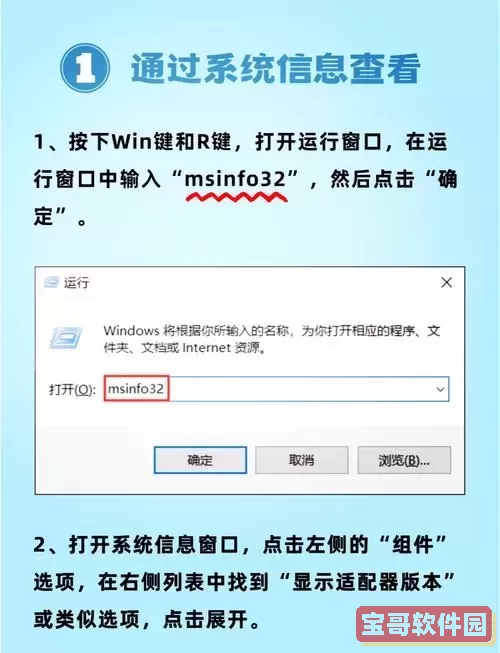
按下“Win + R”键,打开运行窗口。
在运行窗口中输入“msinfo32”,然后按下回车键。
系统信息窗口会弹出,提供了电脑的全面信息,包括硬件资源、组件和软件环境等。
在“系统信息”中,你还可以查阅各个部件的详细参数,以及破解系统性能的瓶颈所在。
三、使用第三方软件查看配置
除了自带的工具之外,还有很多第三方软件能够帮助我们更直观地了解电脑的配置,例如CPU-Z、GPU-Z、Speccy等。这些工具能够提供更为详细和专业的信息,适合对硬件有更高要求的用户。
例如,CPU-Z可以查看CPU的详细参数,包括核心数量、线程数、频率等;而GPU-Z则专注于显卡的信息,能够显示GPU的负载、温度等数据。这些工具界面友好,使用简单,能够快速得到想要的信息。
四、总结
在Windows 7系统中,查看电脑的具体配置有多种方法。无论是通过系统属性、设备管理器,还是系统信息工具,用户均可轻松获取到所需的硬件信息。同时,借助第三方软件,还能获得更为详尽的配置参数。如果你发现自己的系统运行缓慢,或者想要升级硬件,了解电脑配置的第一步便是必要的。
希望通过本文的介绍,大家能够熟练掌握在Windows 7中查看电脑配置的方法,帮助提高日常使用的效率,使计算机使用更加顺畅。
版权声明:win7怎么看自己电脑配置-win7怎么看自己电脑的配置和具体型号是由宝哥软件园云端程序自动收集整理而来。如果本文侵犯了你的权益,请联系本站底部QQ或者邮箱删除。


















